分享通过终极解码录制视频语音的操作流程。
- PC教程
- 58分钟前
- 529
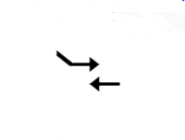
如果你还不会通过终极解码录制视频语音的操作流程的话,就来下文学习学习通过终极解码录制视频语音的操作步骤吧,希望可以帮助到大家。 通过终极解码录制视频语音的操作流程...
如果你还不会通过终极解码录制视频语音的操作流程的话,就来下文学习学习通过终极解码录制视频语音的操作步骤吧,希望可以帮助到大家。
通过终极解码录制视频语音的操作流程
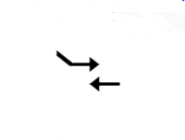
1、首先打开终极解码软件,在其界面点击鼠标右键 ,在弹出的选项中点击“打开文件”,将想要录制语音的视频添加进来;
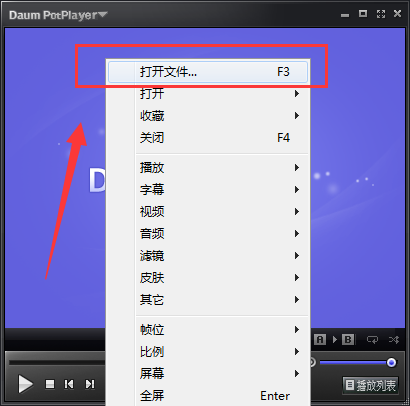
2、添加好视频后先将进度条拖动到截取音频的起点位置,接着在视频画面点击鼠标右键,这次在弹出的选项中依次点击“音频”—“语音录制”—“录制音频”;
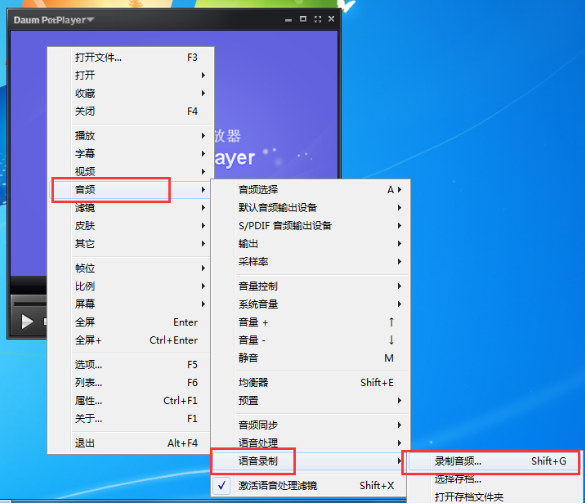
3、接着在弹出的窗口中选择录制音频的保存位置以及格式,设置完毕后点击“开始”同时播放视频,录制完毕后点击“停止”就可以了;

4、另外,我们在录制期间不要关闭语音录制窗口。
今日就快来学习本文通过终极解码录制视频语音的操作流程吧,相信在以后的使用中一定会得心应手的。
本文由cwhello于2024-10-09发表在打字教程,如有疑问,请联系我们。
本文链接:https://www.dzxmzl.com/1578.html
本文链接:https://www.dzxmzl.com/1578.html